
INHOUDSOPGAWE:
- Outeur John Day [email protected].
- Public 2024-01-30 07:23.
- Laas verander 2025-01-23 12:53.

Met meer en meer mense wat redelik intensief op hul rekenaars werk en aan die gang is. Miskien wou u u werkvloei op u rekenaar verbeter, maar u sou moontlik 'n sekondêre sleutelbord wou kry, miskien 'n Streamdeck om sommige van die meer herhalende take op u rekenaar te outomatiseer, maar 'n produk soos die Streamdeck kos 150 dollar amazon (op die oomblik dat ek dit skryf).
Wat as ek vir u gesê het dat u van 'n ou sleutelbord of Numpad 'n volledig aanpasbare makro -sleutelbord kan maak. Geen ekstra hardeware nodig nie (behalwe 'n sleutelbord), en slegs vir die koste van die sleutelbord. Klink cool reg. Laat ek jou volg. Al wat u nodig het, is 'n bietjie koderingskennis, 'n bietjie geduld en 'n sleutelbord.
Moenie toelaat dat die kodering u bang maak nie. Dit sal nie baie moeilik wees nie.
KREDIETE
Ek het self nie hierdie metode gekry om 'n tweede sleutelbord vir makro's op te stel nie. Ek wil die volledige eer aan Tom Scott en TaranVH gee.
TaranVH/2de-sleutelbord
The Art of the Bodge: How I Made the Emoji Keyboard
Ek het hul idees en kode verander om na my smaak te werk.
Voorrade
'N Sleutelbord
Stap 1: Installeer die nodige programme
U weet miskien dat as u twee sleutelborde in vensters aansluit, vensters dit nie kan onderskei nie, daarom moet ons 'n bietjie kreatief raak.
LuaMacros - Aflaai
Om die twee sleutelborde te onderskei, gebruik ons 'n sagteware met die naam LuaMacros. LuaMacros is gemaak vir die bou van vlugsimulators en kan dus tussen baie sleutelborde onderskei.
Autohotkey - Aflaai
Om die makro's op te stel wat u lewe makliker maak, gebruik ons Autohotkey. 'N Skrip taal om kragtige makros te skep.
Die kode van my GitHub -bewaarplek - Laai af
U vind al die lêers wat in hierdie projek benodig word, op my GitHub -bladsy. Klik net op die groen knoppie en laai die lêers af. Dit help om te weet waar u die vouer stoor as u op aflaai op GitHub klik, aangesien dit u later sal help.
Stap 2: Kry u sleutelbord -ID
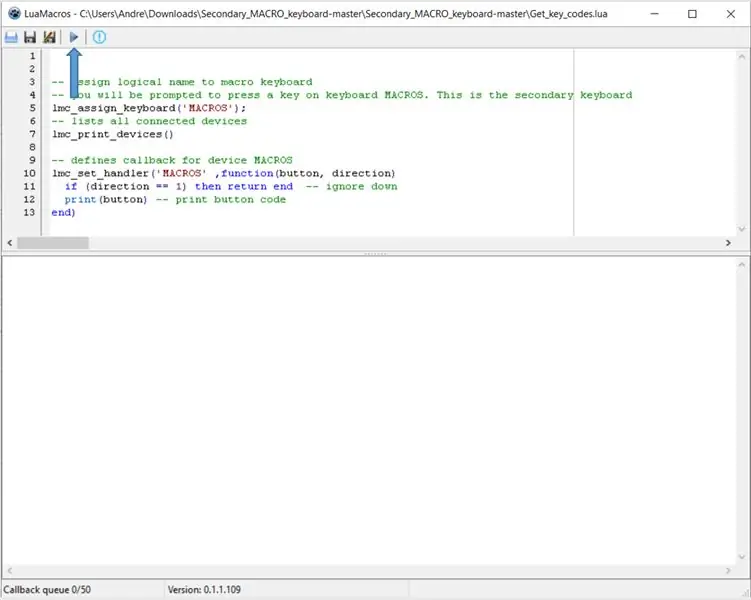
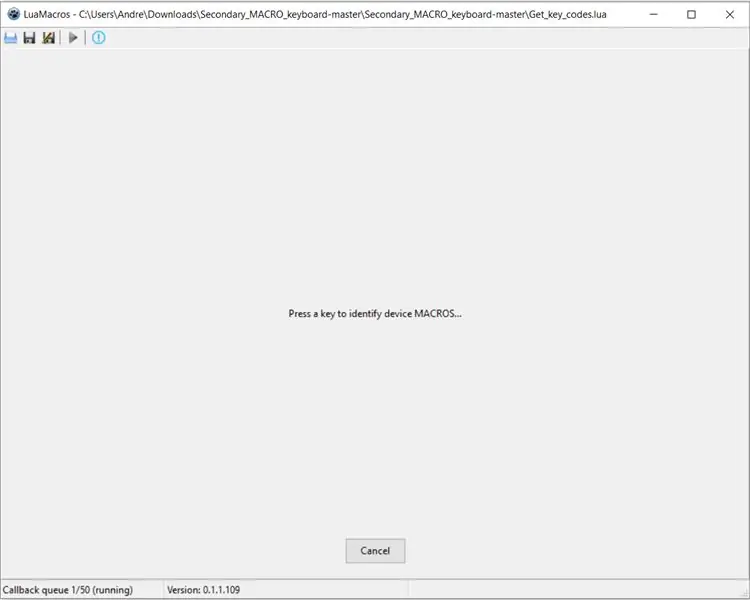
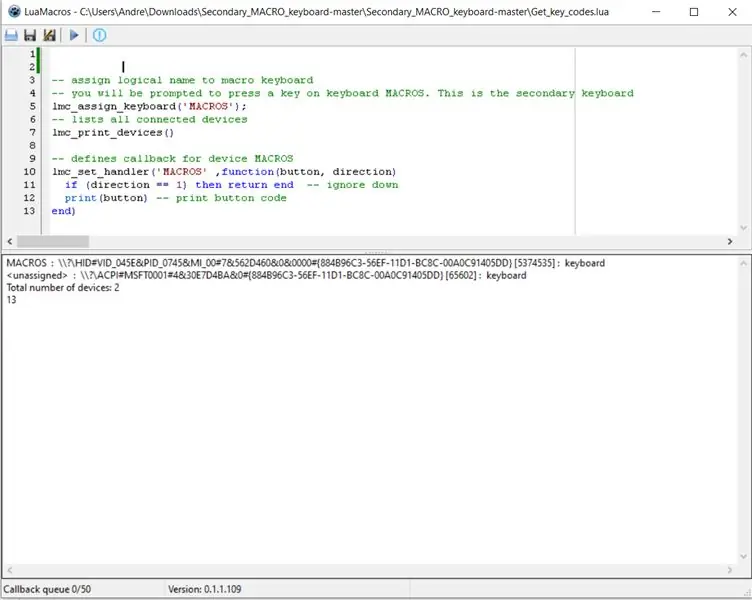
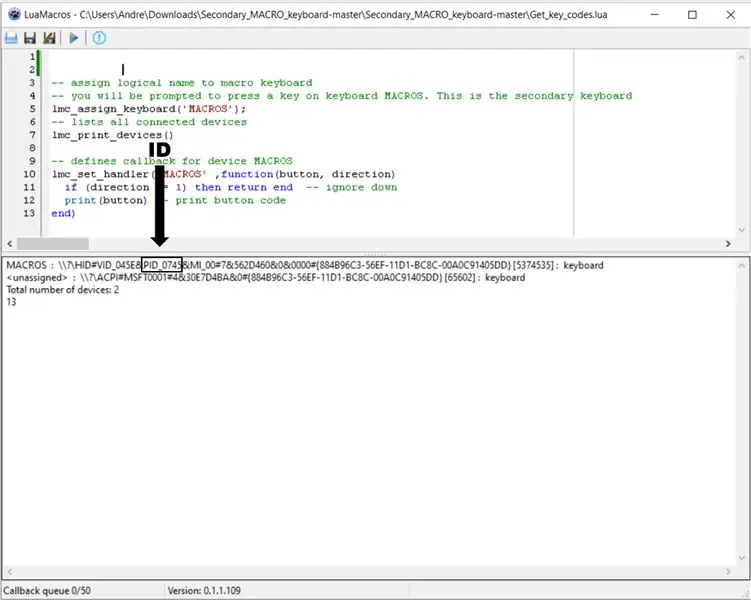
Alhoewel Windows nie kan onderskei tussen sleutelborde nie, het elke sleutelbord 'n ID. Ons sal hierdie ID nodig hê om vir LuaMacros te kan sê watter sleutelbord ons MACRO -sleutelbord is.
Om hierdie ID te vind, maak Luamacros oop en maak die lêer Get_key_codes.lua oop -Die lêer is in die gids wat u van GitHub afgelaai het
As u die lêer oopgemaak het, klik dan op die klein blou driehoekie bo om die program uit te voer. U sal gevra word om 'n knoppie op die sleutelbord te druk wat u in 'n MACRO -sleutelbord wil verander
Die program gee dan 'n lys met alle gekoppelde toestelle. Iets soos wat u op die foto's hierbo sien: In my geval kan u sien dat ek twee toestelle gekoppel het. MACROS is die toestel wat u pas geïdentifiseer het deur op 'n sleutel op u sekondêre sleutelbord te druk.
Regs van MACROS het ons 'n lang string: dit is 'n kombinasie van die tipe toestel en ID. My sekondêre sleutelbord het die ID: PID_0745, jy vind die ID tussen die 2 eerste en. Kyk na die prent hierbo
Teken u sleutelbord -ID op. U sal dit in stap 3 nodig hê.
Stap 3: Stel lêer op: 2nd_keyboard.lua
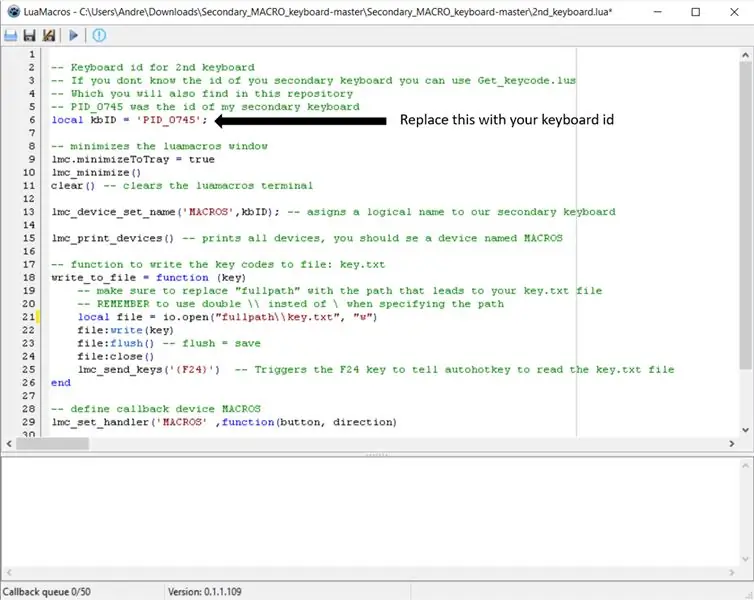
Maak LuaMacros oop en maak die lêer 2nd_keyboard.lua oop - die lêer kan gevind word waar u Get_key_codes.lua gevind het Vind nou die reël:
plaaslike kbID = 'PID_0745'
en vervang my id (PID_0745) met die id wat u in stap 2 gevind het. Dit is om vir LuaMacros te vertel na watter sleutelbord u moet luister. Wees versigtig om niks anders op die spel te verander nie.
Stap 4: Probeer dit
U moet nou gereed wees om die LuaMacros -lêer en die Autohotkey -lêer uit te voer.
Om dit te doen, open eers die lêer 2nd_keyboard.lua in LuaMacros en klik op die klein blou driehoekie. Klik nou met die rechtermuisknop op die lêer Main.ahk in File Explorer en klik op run script.
U moet nou op die sleutel "1" op u tweede sleutelbord kan klik en die notaboek se opening sien. As dit die geval is, het u u makro -sleutelbord volledig opgestel.
In die volgende stap kyk ons na hoe u u eie makro's kan instel
As dit nie werk nie, volg 'n paar stappe om op te los:
- Kontroleer of u per ongeluk iets anders in die kode verander het
-
Kontroleer of u my sleutelbord -ID vervang het met die regte sleutelbord -ID
- Probeer 'n ander sleutelbord
Stap 5: Maak u eie makro
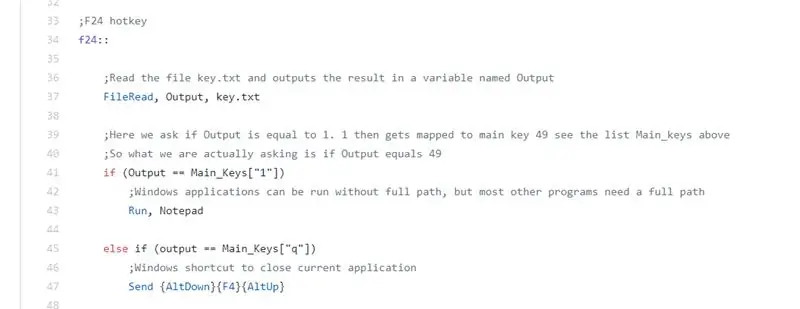
Verduideliking
As LuaMacros agterkom dat u op 'n sleutel op die makro -sleutelbord geklik het, skryf dit neer watter sleutel in die lêersleutel ingedruk is. Txt druk dan F24. F24 is 'n sleutel in vensters wat nie op u sleutelbord is nie. Wanneer AutoHotkey. ontdek dat daar op F24 gedruk is, lees die lêer op die ooreenstemmende makro -alles onder die reël
f24::
tot by die lyn
terugkeer
is wat AutoHotkey sal doen as op F24 gedruk word
Die eerste ding wat Autohotkey sal doen as op F24 gedruk word, is om te lees wat in die lêersleutel.txt is. Dit gebeur op reël 37.
Ek het toe 'n makro gemaak wat geaktiveer sal word as die uitset van die lêer die sleutel "1" is. As ek op 1 op my Macro -sleutelbord klik, sal Notepad oopmaak. (Reël 41 - 43)
Die volgende ding wat u kan sien, is dat as ek op "q" op my sleutelbord druk, sal Alt ingedruk word, dan sal F4 gedruk word, dan sal Alt vrygestel word. Dit is soos om jou vinger Alt ingedruk te hou, druk dan op f4 en laat dan Alt los. Hierdie sleutelkombinasie sluit enige aktiewe venster in Windows
Maak jou eie
U kan steeds makros soos hierdie byvoeg deur die patroon voort te sit. Om 'n nuwe makro by te voeg, skryf
anders as (ouput == Main_keys ["watter sleutel u ook al in kleinletters wil hê])
en skryf dan wat u wil hê dat Autohotkey daaronder moet doen.
U kan ook sleutels op die Numpad gebruik deur te skryf
anders as (ouput == Numpad ["watter sleutel u ook al wil gebruik"])
en skryf dan wat u wil hê dat Autohotkey daaronder moet doen.
U kan byvoorbeeld sleutels stuur deur die stuuropdrag te gebruik.
As ek byvoorbeeld wou hê dat my sleutelbord 'This I awesome' moet tik as ek op die 'a' sleutel klik, sal ek byvoeg
anders as (output == Main_keys ["a"])
Stuur, dit is wonderlik
U sal ook sien dat ek 'n paar makros vir die Numpad -sleutels bygevoeg het. Elke sleutel op die Numpad het 'n emoji gekry. (Maak seker dat u nie op Numlock geklik het nie, aangesien dit die sleutelkodes sal verander)
Verdere hulp
As u wil leer hoe u 'n paar kragtige makro's kan maak, kyk dan na die Autohotkey -dokumentasie. Daar is ook baie hulp om op die internet te kry.
Sterkte.
Aanbeveel:
Diy -makrolens met AF (anders as alle ander makro -lense): 4 stappe (met foto's)

Diy-makrolens met AF (anders as alle ander selfdoen-makrolense): Ek het al baie mense gesien wat makrolense maak met 'n standaard kitlens (gewoonlik 18-55mm). Die meeste van hulle is 'n lens wat net agteruit op die kamera plak of die voorste element verwyder word. Daar is nadele vir albei hierdie opsies. Vir die montering van die lens
Outomatiese makro -fokusrail: 13 stappe (met foto's)

Outomatiese makro -fokusrail: Hallo gemeenskap, ek wil my ontwerp vir 'n outomatiese makro -fokusrail voorstel. Ok, dus die eerste vraag wat die duiwel 'n fokusrail is en waarvoor word dit gebruik? Makro- of naby -fotografie is die kuns om die kleinste te beeld. Dit kan b
Die eenvoudigste DIY -makro -klavier: 10 stappe (met foto's)

Die eenvoudigste DIY -makroklavier: 'n Makro -klavier kan gebruik word om sekere aksies of funksies op u rekenaar uit te voer en kan baie handig wees met sekere toepassings, soos videoredigeerders of speletjies. Baie toepassings het sneltoetsen om vinnig aksies uit te voer, maar soms
DIY Makro Len vir $ 2 in 2 minute - Met video -instruksies: 6 stappe

DIY Macro Len vir $ 2 in 2 minute - Met video -instruksies: dit staan bekend as die goedkoopste manier om 'n makrolens vir minder as 2 dollar te doen, ek het onlangs 'n O2 -sakrekenaar gekoop, maar hierdie model kon nie naby neem nie beeld …. dit het my baie hartseer gemaak. Toe ek navorsing doen, het ek byna 80% van die mobi uitgevind
DIY omkeerlens Makro -tuig: 6 stappe

DIY Reversal Lens Macro Rig: Omkeerringe is een van die lekkerste speelgoed vir enige fotograaf. Dit werk op enige SLR-kamera (solank dit met 'n t-mount kan skiet). Outofokus sal nie hiermee werk nie. My hoofdoel is om byna alles te gebruik wat 'n normale fotograaf lê
